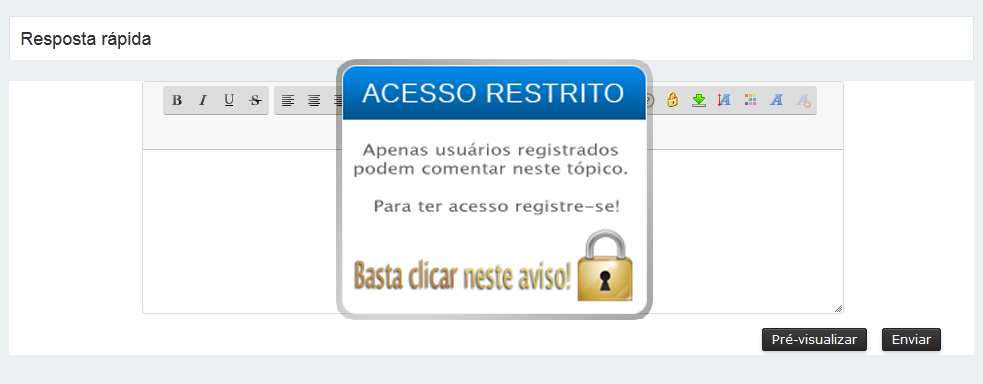Este tutorial ensina a criar uma Sign rde forma rápida e eficiente!
Vá em File, New ou precione Ctrl+N.
Crie um novo documento 467x248px, resolução 72 pixels/inch, color mode RGB Color/ 8 Bit, background Transparent.
![[Design] Criando uma Sign Parte1dc](https://2img.net/r/ihimizer/img29/1535/parte1dc.jpg)
Selecione a ferramente Rounded Rectangle Tool apertando U.
Ao precionar a teclad U, a ferramenta selecionada será Rectangle Tool clique com o direito sobre o icone da ferramenta e selecione Rounded Rectangle Tool.
![[Design] Criando uma Sign Parte2mb](https://2img.net/r/ihimizer/img689/8260/parte2mb.jpg)
Após selecionada a ferramente, sobre a imagem clique segure e arraste-o de um lado para o outro, criando um retangulo igual/parecido a imagem abaixo.
Após isso, sobre o retangulo criado, clique com o direito e depois clique em Rasterize Vector Mask.
![[Design] Criando uma Sign Parte3r](https://2img.net/r/ihimizer/img178/272/parte3r.jpg)
Crie uma nova camada.
Jogue alguns brushes de sua preferencia em torno do retangulo.
Após colocar os brushes, precione ~Ctrl+Shift+E para juntar as camadas.
O meu ficou assim:
![[Design] Criando uma Sign Parte4q](https://2img.net/r/ihimizer/img811/992/parte4q.png)
Escolha uma imagem e abra no PhotoShop para usa-la como fundo da Sign.
No meu caso o tema que irei utilizar será Naruto por isso irei usar uma imagem de Konoha.
![[Design] Criando uma Sign Naruto_360_konoha](https://2img.net/h/ihatecommuting.files.wordpress.com/2008/08/naruto_360_konoha.jpg)
Após abri-la vá até o retangulo criado, copie e cole sobre a imagem de Konoha.
Posicione-o sobre a parte da imagem que deseja usar na sign.
![[Design] Criando uma Sign Parte5u](https://2img.net/r/ihimizer/img687/106/parte5u.jpg)
Selecione o retangulo, do mesmo modo em que copiou, criando uma seleção.
Na parte das Leyers/Camadas irá ter 2 Camadas criadas. 1º O retangulo.
A imagem.
Deixe selecionado o retangulo igual a imagem mostra.
![[Design] Criando uma Sign Parte6g](https://2img.net/r/ihimizer/img830/1992/parte6g.jpg)
Após isso, clique com o direito sobre a pequena imagem da camada do retangulo (como a imagem acima mostra, tem uma pequena imagem em cada camada e logo após o nome da camada, clique sobre a imagem).
Perceba que irá aparecer uma serie de opições. Nessas opições, estará Select Pixels.
Clique nele. Irá ficar assim.
![[Design] Criando uma Sign Parte7y](https://2img.net/r/ihimizer/img534/6843/parte7y.jpg)
Agora, clique sobre a camada da imagem que será usada como fundo. E precione Ctrl+C.
![[Design] Criando uma Sign Parte8b](https://2img.net/r/ihimizer/img828/158/parte8b.jpg)
Como no inicio. Vá em File, New ou precione Ctrl+N.
Crie um novo documento, como você precionou Ctrl+C anteriormente, aparecerá automaticamente as medidas da imagem, sendo assim, basta clicar em Ok.
![[Design] Criando uma Sign Parte1dc](https://2img.net/r/ihimizer/img29/1535/parte1dc.jpg)
Após clicar em Ok, precione Ctrl+V. Deverá ficar assim.
![[Design] Criando uma Sign Parte9u](https://2img.net/r/ihimizer/img826/1549/parte9u.png)
Pronto!
O modelo da sign foi criado, agora só inserir uma render, de algo. No meu caso irei usar o naruto.
Ficou assim:
![[Design] Criando uma Sign Parte10d](https://2img.net/r/ihimizer/img84/4042/parte10d.png)
Creditos: Hao



 Início
Início Curtir
Curtir